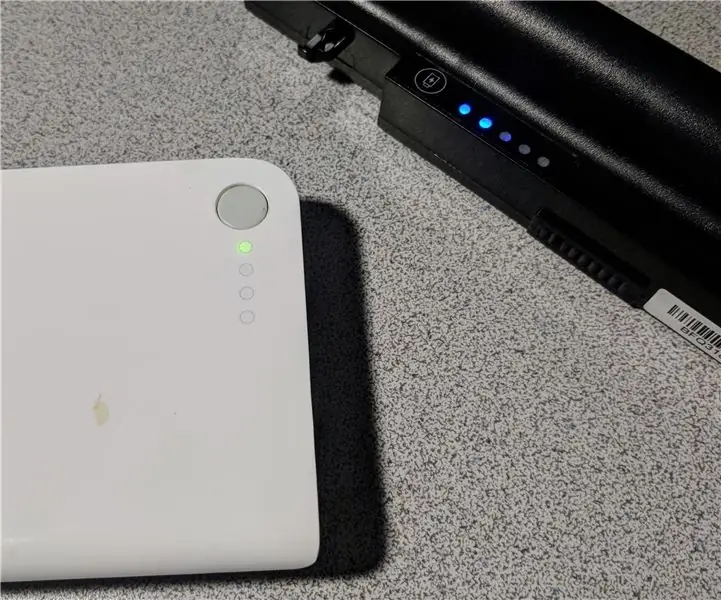
Inhaltsverzeichnis:
- Schritt 1: Erstellen Sie eine Testsonde
- Schritt 2: Messen Sie das Terminal
- Schritt 3: Überprüfen Sie, ob Sie den Akku aufladen können
- Schritt 4: Optional, finden Sie heraus, welches Terminal der Daten-/Sensorausgang ist
- Schritt 5: Kabel für den Akku herstellen
- Schritt 6: Falten Sie das Kupferband
- Schritt 7: Lötdraht an das gefaltete Kupferband
- Schritt 8: Befestigen Sie das fertige Kabel am Akkupack
- Schritt 9: Zeit, den Akku in Betrieb zu nehmen
- Schritt 10: Eine andere Idee, verwenden Sie sie zum Aufladen über USB
- Autor John Day [email protected].
- Public 2024-01-30 07:20.
- Zuletzt bearbeitet 2025-01-23 12:52.
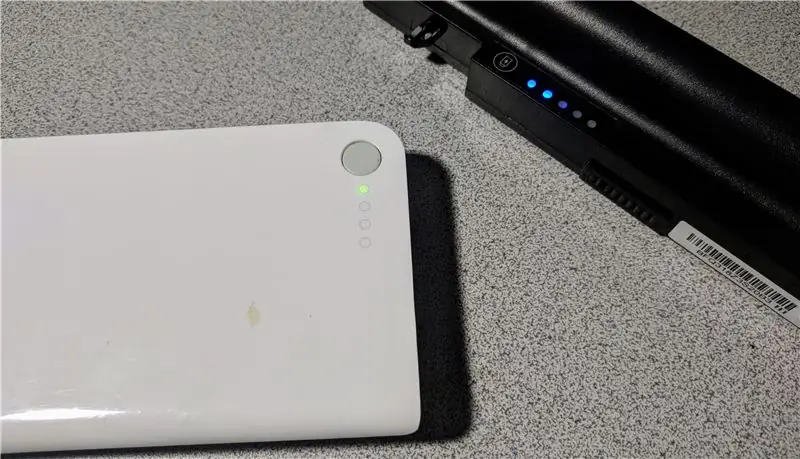
Fast unvermeidlich wird jeder Hacker anfangen, ein paar Batterien aus alten Laptops zu sammeln. Auch wenn einige dieser Batterien langsam altern und weniger Ladung speichern können, sind sie dennoch für andere Projekte nützlich.
Einer der Hauptmechanismen für den Abbau von Lithium-Ionen-Batterien ist die Zunahme der internen Impedanz im Laufe der Zeit. Der Akku hält in der Regel noch die Nennladung aus, lässt sich aber nicht ganz so leicht laden oder entladen. Bei einer hohen Strombelastung wie einem Laptop beginnt der Akku zu versagen, da der Ladezustand plötzlich von 30% auf 0% sinkt. Auch wenn diese alten Batterien keinen Laptop mit Strom versorgen können, gibt es immer noch viele Anwendungen mit geringem Stromverbrauch, die nützlich sind.
Ein Laptop-Akkupack integriert ein Batteriemanagementsystem (BMS), das dafür sorgt, dass die Batterie auch dann sicher aufbewahrt wird, wenn die äußere Umgebung für die Batterie unfreundlich ist. Das Laptop-BMS schützt die Batterie normalerweise vor Kurzschlüssen, Unterladung, Überladung und Überhitzung. Das BMS sorgt auch dafür, dass die Batterien gut ausbalanciert sind. Wäre es also nicht schön, den Akku direkt verwenden zu können, ohne die 18650-Zellen, die sich im Pack befinden, zu entnehmen?
Glücklicherweise gibt es eine einfache Möglichkeit, die Packungen direkt wiederzuverwenden. Lass uns anfangen!
Warnung im Umgang mit Lithium-Batterien: Auch wenn die BMS-Schaltung des Laptop-Akkupacks die Zellen im Inneren sehr gut schützt, ist beim Arbeiten mit Lithium-Batterien Vorsicht geboten. Dies sind die Richtlinien, die Sie befolgen sollten:
- Arbeiten Sie mit einer leicht geladenen Batterie: Halten Sie die Batterien bei weniger als 20% geladen, da sie weniger Energie haben. Wenn etwas schief geht, hat sie weniger Energie für die Verbrennung
- Überladen Sie den Akku nicht: Die allgemeine Regel beträgt 4,1 V pro Zelle
- Überhitzen Sie den Akku nicht: Wenn er sich heiß anfühlt, ist er zu heiß; Lithiumzellen erhitzen sich bei normalem Gebrauch nicht
- Akku nicht kurzschließen: Achten Sie beim Arbeiten mit Akkus auf metallische Gegenstände
- Laden Sie den Akku nicht auf, wenn die Temperatur unter dem Gefrierpunkt liegt; Entladung ist ok, nur nicht aufladen
- Batterien nicht fallen lassen, lochen oder zerdrücken: Wenn der Saft ausläuft, entfernen Sie sich davon
Schritt 1: Erstellen Sie eine Testsonde

Der erste Schritt besteht darin, herauszufinden, welcher Stecker der Plus- und welcher der Minuspol ist.
Für die Zellenkonfiguration können Sie dies anhand der Nennspannung der Batterie herausfinden. Wenn das Pack 10,8 V angibt, bedeutet dies, dass es mit 3 Zellen in Reihe (3S) konfiguriert ist. Wenn das Pack 14,2 V angibt, ist es mit 4 Zellen in Reihe (4S) konfiguriert.
Die meisten Laptop-Akkus sind entweder 3S oder 4S. Bei kleinen Laptops haben sie manchmal Batterien, die in 2S konfiguriert sind, aber diese sind selten.
Bei einem Akkupack mit 3S-Konfiguration beträgt der Spannungsbereich 10,8 V bis 12,3 V. Die empfohlene Ladespannung beträgt 12V.
Bei einem Akkupack mit 4S-Konfiguration beträgt der Spannungsbereich 14,4 V bis 16,4 V. Die empfohlene Ladespannung beträgt 16V.
Schritt 2: Messen Sie das Terminal

Messen Sie die Pole am Akku, bis Sie etwas über 9 V sehen. Laden Sie den Akku vorher etwas auf, damit das BMS den Akku nicht aufgrund von Unterladung abschaltet.
Bei den meisten Akkupacks sind die Stromanschlüsse die äußersten (ganz links und ganz rechts) Anschlüsse des Steckers.
Nachdem die Terminals identifiziert wurden, zeichnen Sie auf, welche Terminals sie später identifizieren können. Persönlich schreibe ich die Klemmenkennung gerne direkt auf die Batterie, um sie leicht nachschlagen zu können.
Schritt 3: Überprüfen Sie, ob Sie den Akku aufladen können

Wenn Sie Zugang zu einem Netzteil haben, stellen Sie das Netzteil auf 12V/1A für das 3S-Paket und 16V/1A für das 4S-Paket ein. Prüfen Sie, ob die Batterie beginnt, Strom zu ziehen. Bei einigen Akkus dauert es nach dem Anschließen der Stromversorgung einige Sekunden, bis die Stromaufnahme beginnt.
Es gibt Akkus, die einen Sicherheitsschalter haben, der nicht einrastet, es sei denn, 5 V werden an den SMB-Busanschluss angelegt. Diese sind selten, also haben Sie hoffentlich keine dieser Art von Akkus. Um dies zu umgehen, können Sie den SMB-Anschluss (System Management Bus, siehe nächster Schritt für weitere Informationen) mit einem 100-K-Ohm-Widerstand an den Pluspol der Batterie anschließen. Erwägen Sie die Verwendung dieses Batterietyps nur, wenn Sie wissen, was Sie tun. Bei falscher Verdrahtung kann der SMB-Transceiver im Akkupack beschädigt werden.
Schritt 4: Optional, finden Sie heraus, welches Terminal der Daten-/Sensorausgang ist



Laptop-Akkus haben immer zwei Anschlüsse für die Kommunikation mit dem Laptop für Ladeinformationen. Diese beiden Pins werden als System Management Bus (SMB) bezeichnet. Messen Sie mit der Widerstandseinstellung des Multimeters den Widerstand gegen Masse. Die Daten-/Taktleitung ist normalerweise 1 MOhm gegen Masse. Der Laptop kann Befehle an den Akku senden, um den Status der Zellen im Akku abzufragen. Es gibt eine Reihe von Projekten im Netz, die beschreiben, wie ein Lesegerät für KMU erstellt wird. Ich schlage vor, dass Sie sich diese Website (https://github.com/PowerCartel/PackProbe) ansehen, wenn Sie daran interessiert sind, das SMB zu hacken.
Es gibt immer einen Anschluss für den Temperatursensor. Der Sensor liegt bei Raumtemperatur normalerweise zwischen 10 kOhm und 100 kOhm. Dieser Connector wird in diesem Projekt nicht verwendet.
Schritt 5: Kabel für den Akku herstellen
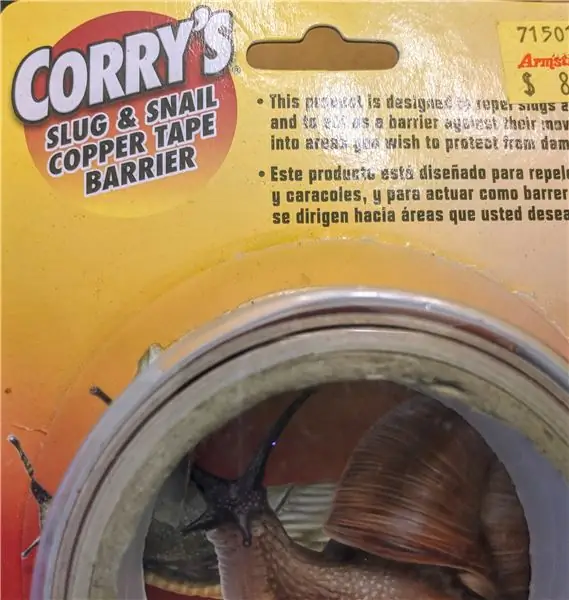

Zeit, ein Kabel für den Akku zu erstellen.
Beginnen Sie mit dem Schneiden eines Stücks Kupferband. Die Größe des Bandes beträgt ca. 8x8mm. Jedes Kupferband reicht aus, sie sind in den meisten Baumärkten erhältlich.
Schritt 6: Falten Sie das Kupferband

Falten Sie das Klebeband in zwei Hälften, ohne das Trennpapier zu entfernen
Schritt 7: Lötdraht an das gefaltete Kupferband


Lötdrähte an die gefalteten Kupferbänder anlöten. Fügen Sie auf der anderen Seite des Drahts einen Stecker hinzu.
Ich verwende gerne einen 5 mm Hohlstecker, da dies ein ziemlich häufig verwendeter Stromanschluss ist.
Schritt 8: Befestigen Sie das fertige Kabel am Akkupack



Schieben Sie das gefaltete Kupferband in den Steckerschlitz, der zuvor als positiver und negativer Stromanschluss identifiziert wurde.
Kleben Sie den Draht so, dass er sich nicht bewegt. Kleben Sie das Anschlussende ab, damit es nicht versehentlich kurzgeschlossen wird.
Schritt 9: Zeit, den Akku in Betrieb zu nehmen

Der nützlichste Laptop-Akku ist der mit 3S-Zellenkonfiguration.
Bei dieser Konfiguration beträgt die Ausgangsspannung 10,8 V bis 12,3 V. Dies ist eine gute Spannung, um alle Arten von Elektronik mit Strom zu versorgen, die einen 12-V-Eingang benötigen.
Eine häufige Verwendung für diesen Akku ist die Stromversorgung von LED-Leuchten.
Das Laden kann mit jeder variablen Stromversorgung erfolgen, die strombegrenzt werden kann. Sie können auch ein LiPo-Ladegerät wie das iMax B6-Ladegerät verwenden, das in den meisten Hobbygeschäften erhältlich ist. Verwenden Sie kein Ladegerät für Autobatterien. Diese Ladegeräte haben eine eingestellte Spannung, die für die Laptop-Akkus zu hoch ist.
Der Akkupack eignet sich auch gut zum Speichern von Solarzellenstrom. Machen Sie Ihre eigene Stromwand zu Hause. Ich werde das in Zukunft instructable schreiben.
Schritt 10: Eine andere Idee, verwenden Sie sie zum Aufladen über USB


Ein 12V zu 5V Konverter mit USB-Anschluss ist eine einfache Ergänzung zum Akku, um ihn als Telefonladegerät noch nützlicher zu machen!
Fügen Sie einfach Drähte und einen 5 mm Hohlstecker zur Konverterplatine hinzu, um die Nützlichkeit des Akkus aufzubrauchen! Wickeln Sie die fertige Platte in Schrumpffolienband ein, um sie vor Witterungseinflüssen zu schützen.
Empfohlen:
Löten von oberflächenmontierbaren Komponenten - Lötgrundlagen: 9 Schritte (mit Bildern)

Löten von oberflächenmontierbaren Komponenten | Lötgrundlagen: Bisher habe ich in meiner Lötgrundlagen-Serie genug Grundlagen zum Löten besprochen, damit Sie mit dem Üben beginnen können. In diesem Instructable, was ich besprechen werde, ist etwas fortgeschrittener, aber es sind einige der Grundlagen zum Löten von Surface Mount Compo
Durchlöten von Komponenten - Lötgrundlagen: 8 Schritte (mit Bildern)

Löten von Durchgangslochkomponenten | Lötgrundlagen: In diesem Instructable werde ich einige Grundlagen zum Löten von Durchgangslochkomponenten auf Leiterplatten diskutieren. Ich gehe davon aus, dass Sie bereits die ersten 2 Instructables für meine Lötgrundlagen-Serie ausgecheckt haben. Wenn Sie nicht in meinem In
Anhängen von Google Kalender an Google Sites: 5 Schritte

Anhängen von Google-Kalendern an Google Sites: Dies ist eine Anleitung, die Ihnen beibringt, wie Sie Google-Kalender erstellen, verwenden und bearbeiten und sie dann mithilfe der Freigabefunktionen an eine Google-Site anhängen. Dies kann für viele Menschen von Vorteil sein, da Google Sites verwendet werden kann, um i
So laden Sie Screenshots von GTA 5 (PS3) in soziale Medien hoch – wikiHow

So laden Sie Screenshots von GTA 5 (PS3) in soziale Medien hoch: Wie ich weiß, unterstützt PS3 keine Screenshots auf GTA V. Aber ich habe eine Möglichkeit gefunden, Screenshots zu erstellen, sie auf Ihr Telefon herunterzuladen und auf Instagram zu posten
MyPhotometrics - Gandalf: Leistungsmessgerät Zur Messung Von Lasern Im Sichtbaren Bereich Auf Basis Von "Sauron": 8 Schritte

MyPhotometrics - Gandalf: Leistungsmessgerät Zur Messung Von Lasern Im Sichtbaren Bereich Auf Basis Von "Sauron": Dieses Werk ist lizenziert unter einer Creative Commons Namensnennung - Weitergabe unter gleichen Bedingungen 4.0 International Lizenz. Eine für Menschen lesbare Zusammenfassung dieser Lizenz findet sich hier.Was ist Gandalf?Gandalf ist eine Stand-A
